ブラウザでの動作確認
Proクラウドサーバが、設定ファイルで指定したポートで正しく動作しているかどうかを簡単に確認するために、Webブラウザを利用することができます。
<protocol>://<machineName>:<port>
例えば、既定の設定ファイルの内容の場合には、以下の内容で確認ができます。
http://localhost:1804/
指定した内容で正しく動作している場合には、次のような内容がWebブラウザに表示されます。
Sparx Systems Pro Cloud Server vX.X.XX
Congratulations, your server is now ready to host your models. Connect through the
configuration client to add or remove models.
この内容が表示されない場合には、まずサーバ名とポート番号が正しいかどうか確認してください。特に、指定したポート番号が他のサービスやプログラムで利用されていないかどうか確認してください。また、サーバのログを見て、エラーが表示されていないかどうか確認してください。外部から通信ができない場合には、ファイアウォールの設定を確認してください。
通信速度テスト
Proクラウドサーバへの既存の接続の速度に問題がある場合、簡単な初期チェックとしてProクラウドサーバへの接続テスト機能を利用できます。この機能は以下の項目から実行できます。
- リボン: ホーム > ヘルプパネル > ヘルプボタン > Proクラウドサーバの接続診断
結果は出力サブウィンドウに表示されます。
- Proクラウドサーバのバージョン
- 現在のマシンからProクラウドサーバのマシンへのpingコマンドを実行した場合の結果
- Proクラウドサーバへ簡単な検索を実行した場合の処理時間
実行例:
Pro Cloud Server Diagnostics
Pro Cloud Server: Version '5.1.121'
Pro Cloud Server: Response time: 27 ms
Pro Cloud Server: Simple database query execution time: 27 ms
pingコマンドの実行時間が遅く問題がある場合には、ネットワーク環境やプロキシサーバなど、到達するまでの環境を見直してください。
pingコマンドの実行時間に問題がない場合で、簡単な検索を実行した場合の時間が遅い場合には、Proクラウドサーバの性能が低いか、Proクラウドサーバが利用しているリポジトリ(DBMSリポジトリなど)の性能に問題があります。
Enterprise Architectの出力サブウィンドウに表示されるエラー
エラーメッセージ |
説明 |
||
Http Status Code: 503 Service Unavailable |
指定したサーバ・ポート番号でProクラウドサーバは動作していません。
(参考:Proクラウドサーバの設定) |
||
HTTP Status 401 Access Denied |
サーバとの認証が失敗したことを示します。 入力したユーザー名やパスワードに誤りがある場合や、ユーザー名やパスワードの内容が空である場合が考えられます。 |
||
HTTP Status 403 |
「TSL/SSL通信での接続と認証が必須」の設定が有効な場合に発生する可能性があります。 httpsではなくhttpで接続しようとしている場合や、認証のために入力した内容に誤りがあることが考えられます。 https通信を利用しているかどうかを確認してください。 また、ユーザー名やパスワードの内容が正しいかどうかを確認してください。
セキュリティ認証を利用する場合、セキュリティ機能を有効にしたプロジェクトを指定しているか、システム管理者に確認してください。
Proクラウドサーバで「認証された安全な接続を要求する」設定を有効にした後、対象のプロジェクトでユーザーセキュリティが有効になっていた場合、一度「認証された安全な接続を要求する」の設定を無効に変更後、再度有効にしてください。 これにより、Proクラウドサーバが保持する内部フラグがリセットされ、ユーザー認証情報を検証できるようになります。 |
||
HTTP Status 500 Unable to connect to service |
接続が受け入れられませんでした。
|
||
The database manager for this database was shut down |
Proクラウドサーバとの通信は成功しましたが、Proクラウドサーバから指定したプロジェクトへの通信に失敗しました。街頭のプロジェクトが利用可能になっていません。
Proクラウドサーバの設定ツールで、対象のプロジェクトの設定の「有効」にチェックを入れてください。 |
||
There is no database manager configured for the requested repository |
Proクラウドサーバとの通信は成功しましたが、Proクラウドサーバに指定された名前のプロジェクトの設定がありません。 Proクラウドサーバ側のプロジェクトの設定の「別名」を、Enterprise Architectからの接続時の「プロジェクト名」に設定してください。 |
||
Unable to connect to Database |
Enterprise ArchitectからProクラウドサーバへの接続は成功し、Proクラウドサーバ経由で定義済みのプロジェクトに接続しようとした際にエラーが発生したことを示します。
このエラーの発生の理由は、対象のプロジェクトの種類にも依存します。:
|
||
12007 - The server name or address could not be resolved |
指定されたサーバ名(あるいはIPアドレス)が正しくありません。
|
||
12029 - A connection with the server could not be established |
Proクラウドサーバがインストールされていないか、あるいはサービスが動作していないことが考えられます。また、指定したポート番号に誤りがある可能性もあります。
|
||
12031 - The connection with the server was reset |
このエラーは、HTTPプロトコルで接続しようとしているが、入力したポートがHTTPS用に設定されている(例: 805) 場合に発生します。
詳しくは、「ポートの設定」のページをご覧ください。 |
||
Proクラウドサーバを再インストール、あるいはアップデートした後から動作しない |
問題なく動作していた環境において、Proクラウドサーバをアンインストール・再インストールしたり、新しいバージョンのProクラウドサーバをインストールすると動作しなくなることもあります。
新しいバージョン・ビルドのProクラウドサーバをインストールする際には、既存のProクラウドサーバは、自動的にアンインストールされます。そのため、ファイアウォールの例外設定も再作成されます。そのため、もしファイアウォールの設定を編集していた場合には、その編集した内容も初期化されてしまいます。再度設定し直すことで動作するようになるはずです。 |
サーバのログの確認
ProクラウドサーバはWindowsのサービスとして動作します。Windowsのサービスとして動作する場合には、画面やメッセージの表示などはできません。そのため、Proクラウドサーバの動作について問題がある場合には、ログファイルに出力します。
Proクラウドサーバの設定ファイルには、ログファイルに関するいくつかの設定項目が含まれます。初期値ではログファイルはProクラウドサーバのインストールディレクトリ内のLogディレクトリに保存されます。また、3つのログファイルを作成します。Proクラウドサーバの起動時か、指定したファイルサイズを超える場合には、新しいログファイルを作成します。ファイル名 'SparxCloudServicesLog-1.log' は常に最新のログファイルを示し、新しいログファイルを作成するたびに、古いファイルは末尾の数字を変更します。例えば、 SparxCloudServicesLog-2.log iファイルは、 SparxCloudServicesLog-3.log に名前が変わります。
設定ファイルには、ログを出力するレベルについての設定も含まれます。何か問題が発生してログを調査する必要がある場合には、LOG_LEVEL の設定をログ出力の最高のレベルである SYSTEM に設定してください。
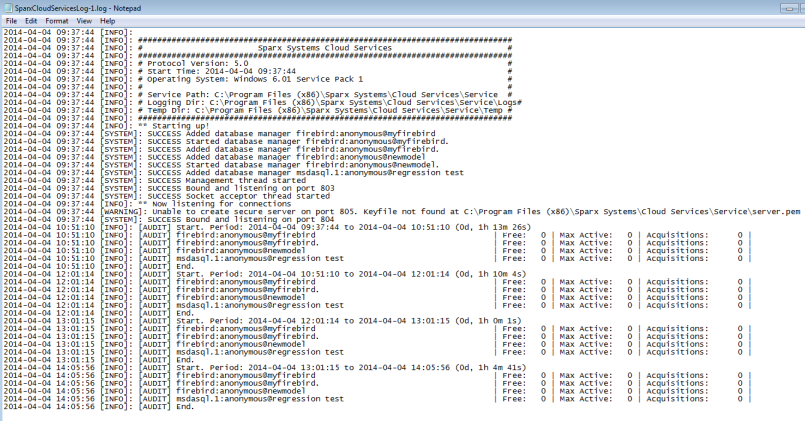
ログのそれぞれの行には、時間・ログレベルとメッセージが表示されます。エラーに関するメッセージには、問題の概要と、対処のために役立つ情報が含まれます。
ログメッセージの分類 |
説明 |
ログファイルの先頭部分 |
ログファイルの先頭には、Proクラウドサーバの基本的な情報や設定などが出力されます。 |
プロジェクトとの接続 |
Proクラウドサーバが起動すると、ログレベルがINFO以上の場合には設定済みのプロジェクトに関する情報が出力されます。
[INFO]: Added database manager - ConnectionStr: 'eaexample --- Connect=Provider=MSDASQL.1;...
ログレベルによっては、さらに追加の情報が表示されます。以下はその一例です。
[SYSTEM]: SUCCESS Started database manager firebird:anonymous@eaexample |
定期的な処理 |
Proクラウドサーバは、いくつかの定期的な処理を行います。例えば、監査の機能は、設定ファイルのAUDIT_TIME_PERIODの設定に応じて、利用状況を出力します。
ログレベルがINFO以上の場合には、定義済みのプロジェクトに対する利用状況を出力します。前回の監査ログの出力以降に、何回の利用があったのか、また最大の並列動作数を出力します。
[AUDIT] firebird:anonymous@eaexample | Free: 0 | Max Active: 3 | Acquisitions: 192 |
これらの内容は、プロジェクトの設定の調整に有用です。エラーの調査の場合には無視してかまわないことが多いです。 |
利用するポート情報 |
Proクラウドサーバの起動時には、設定ファイルで指定されたポートのオープン処理を行います。ログレベルがSYSTEMの場合には、ポートのオープン動作が製鋼したことを示す情報をログに出力します。
[SYSTEM] SUCCESS Bound and listening on port 804.
設定したポートに関する情報がない場合や 'SUCCESS' の文字が含まれない場合には、何らかの問題が発生していることを示します。
一般的なエラーメッセージは次のような内容です。
Unable to create secure server on port 443.
対象のポートがHTTPSの場合には、この場合の原因として、以下の内容が考えられます。
|
プロジェクトに接続できない |
ログファイルには、Proクラウドサーバのエラーなど不正な状況についての情報を出力します。問題によっては、ユーザーからの操作があった時点で発生し、その時点でログに出力されます。例えば、次のような内容です。
REQUEST_CONNECT FAIL. Error (5): Unable to connect to database
この内容は、プロジェクトに接続しようとしたが失敗したことを示しています。Enterprise Architectの出力サブウィンドウに表示されるメッセージも役に立ちます。 |
参照: